プリセット レンダリング オプションは、[レンダリング設定](Render Setup)ダイアログ ボックス、レンダリング フレーム ウィンドウ、および[レンダリング ショートカット](Render Shortcuts)ツールバーから使用できます。プリセットには、比較的簡潔なプレビュー レンダリング用に設計されたものもあれば、時間のかかる高品質のレンダリング用のものもあります。プリセットは、RPS ファイルとして保存およびロードできます。
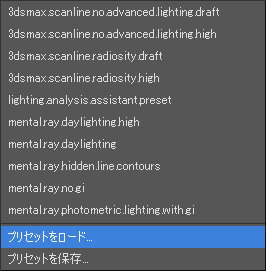
3ds Max に付属している既定値のプリセットに加えて、ユーザが独自のプリセットを作成することもできます。プリセット リストの一番下には、独自のカスタム プリセットを使用、作成,できる、2 つの選択肢があります。
- プリセットをロード
-
[プリセットをロード](Load Preset)を選択すると、3ds Max のファイル選択ダイアログ ボックスが表示され、ロードする RPS ファイルを選択できます。
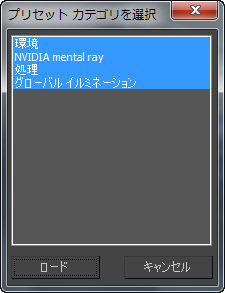
各カテゴリは、[レンダリング設定](Render Setup)ダイアログ ボックスのパネルに対応しています。RPS ファイルからロードするパネルの設定を選択し、[ロード](Load)をクリックします。カスタム プリセット ファイルを保存すると、そのファイルの名前が既定値とともにドロップダウン リストに表示されるようになります。
重要: レンダラーは[レンダリング設定](Render Setup)ダイアログ ボックスの[共通設定](Common)パネルで割り当てますが、レンダラーの割り当てはRPS ファイルの[Common]カテゴリ設定にはありません。代わりに、各プリセットごとに、現在のレンダラーの割り当てに対応する個別のカテゴリが用意されています。たとえば、現在のレンダラーが[既定値のスキャンライン レンダリング](Default Scanline Renderer)であれば、[プリセット カテゴリを選択](Select Preset Categories)ダイアログ ボックスの 1 つのカテゴリに「既定値のスキャンライン レンダリング」のラベルが表示されます。 - プリセットを保存
-
[プリセットを保存](Save Preset)を選択すると、3ds Max のファイル選択ダイアログ ボックスが表示され、RPS ファイルに名前を付けることができます。その後、[プリセット カテゴリを選択](Select Preset Categories)ダイアログ ボックスが表示されます。
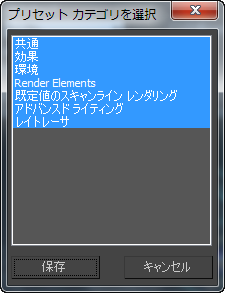
各カテゴリは、[レンダリング設定](Render Setup)ダイアログ ボックスのパネルに対応しています。保存するパネルの設定を選択し、[保存](Save)をクリックします。カスタム プリセット ファイルを保存すると、そのファイルの名前が既定値とともにドロップダウン リストに表示されるようになります。
重要: レンダラーは[レンダリング設定](Render Setup)ダイアログ ボックスの[共通設定](Common)パネルで割り当てられますが、RPS ファイルでは[共通](Common)カテゴリと一緒にレンダラーの割り当てが保存されません。レンダラーの割り当ては、[プリセット カテゴリを選択](Select Preset Categories)ダイアログ ボックスに独自のカテゴリを作成しています。たとえば、現在のレンダラーが[既定値のスキャンライン レンダリング](Default Scanline Renderer)であれば、[プリセット カテゴリを選択](Select Preset Categories)ダイアログ ボックスの 1 つのカテゴリに「既定値のスキャンライン レンダリング」のラベルが表示されます。既定値のプリセットを提供する RPS ファイルは、3ds Max フォルダの下の ¥renderpresets サブフォルダの中にあります。ユーザ独自のプリセットもこのサブフォルダに保存することを推奨します。別の場所を選択した場合、3ds Max は完全なパス名を保存します([ユーザ パスの設定](Configure User Paths)ダイアログ ボックス
 [ファイル I/O](File I/O)パネル
[ファイル I/O](File I/O)パネル  [RenderPresets]で任意の場所を指定することもできます)。
[RenderPresets]で任意の場所を指定することもできます)。